¿Qué navegador ocupa el primer lugar en el ranking de los más pesados y lentos? Google Chrome, por supuesto. Cuenta la leyenda que Apple lanzó el nuevo Mac Pro con 1 TB de RAM específicamente para permitir que el navegador del gigante de las búsquedas abra más de una pestaña. Por supuesto, esto no es cierto, pero realmente hay muchas afirmaciones sobre la glotonería de Chrome, por lo que el rendimiento también sufre. Por lo tanto, los propios usuarios logran overclockearlo de alguna manera. Todo lo que necesita hacer es escuchar los consejos de Google.
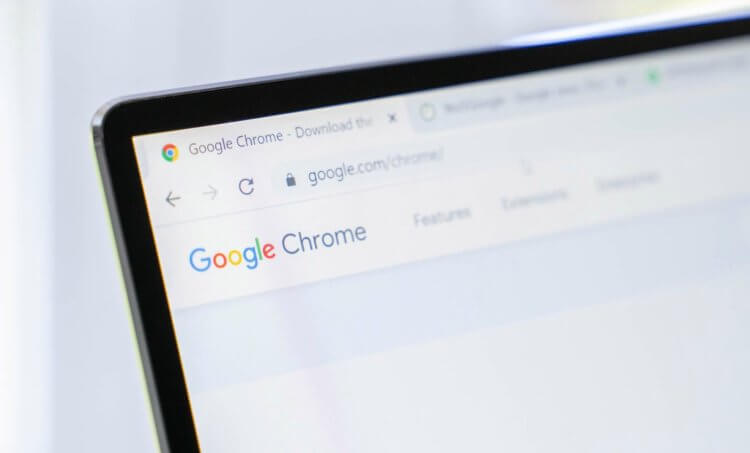
Max Kristoff, CTO de Chrome, dijo que no hay ninguna razón objetiva para que no le guste el navegador de marca de Google. Solo necesita encontrar un enfoque competente, que literalmente todos los usuarios pueden hacer.
Por qué Chrome se ralentiza
Actualiza Chrome con regularidad… Cada dos meses, Google lanza actualizaciones para su navegador, que, además de nuevas funciones y correcciones de vulnerabilidades, contienen muchas mejoras en profundidad para acelerar su funcionamiento.
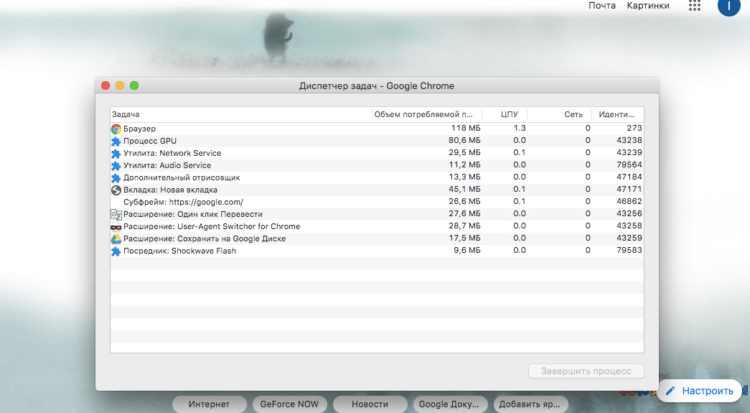
Utilice el administrador de tareas integrado… Chrome tiene un administrador de tareas dedicado que le muestra todos los procesos en ejecución. Es posible que algunos de ellos tengan una mayor carga en el hardware y ralenticen el navegador. Inhabilítelos. Para activarlo, abra el menú contextual – “Más herramientas” – “Administrador de tareas”.
Verifica la carga de pestañas… Cada pestaña que abre en Chrome comienza como un proceso separado. Esto permite que el navegador procese los datos de la página actual de manera más eficiente. Algunas pestañas pueden contener una secuencia de comandos pesada u otro elemento que ejerce una carga en el sistema. Compruébelos con el administrador de tareas integrado y desactívelos, y también trate de no abrir más de una docena de pestañas a la vez.
Cómo detener la reproducción automática de un video
Evitar la reproducción automática de videos… La reproducción automática de videos en sitios web es algo útil, pero cuando abres varias pestañas, una de las cuales es reproducir un video, ocupa recursos de la computadora, aunque ni siquiera lo estás usando en este momento. Muchos sitios habilitan este mecanismo de forma predeterminada. Entonces, la única forma garantizada de detener la reproducción automática es con la extensión AutoplayStopper.
No habilites demasiadas extensiones a la vez… Si bien las extensiones pueden ayudar a extender la funcionalidad de Chrome, tenga en cuenta que ejercen presión sobre su computadora y el navegador en sí. Por lo tanto, intente mantener las extensiones activas al mínimo. Esto le ayudará a lograr un equilibrio entre funcionalidad y rendimiento.
Cómo acelerar Chrome
Utilice la aceleración de hardware… Este es un mecanismo especial que permite que Chrome use no solo la potencia del procesador, sino también los gráficos. Con su ayuda, puede acelerar significativamente el procesamiento de elementos gráficos en los sitios. Para habilitarlo, vaya a Configuración – Avanzado – Aceleración de hardware.
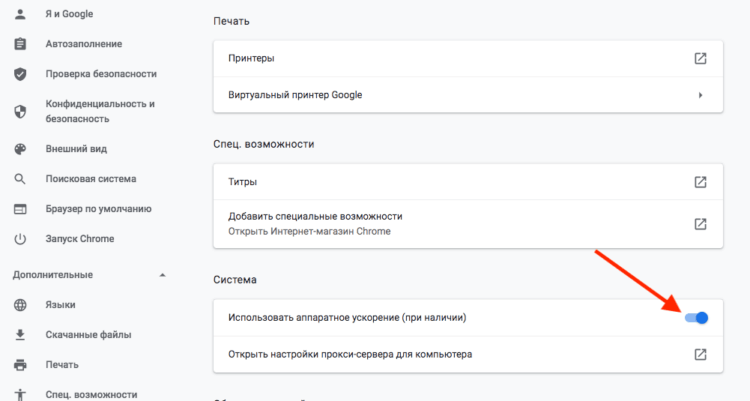
Utilice Chrome Antivirus… Los usuarios de Internet se ven amenazados por programas de malware y virus. Por lo tanto, los desarrolladores de Google han creado una herramienta de limpieza especial en Chrome, que solo está disponible para usuarios de Windows. Le permite limpiar su computadora de toda la basura que haya entrado en la memoria y es potencialmente capaz de overclocking. Para escanear y limpiar, vaya a Configuración – Avanzado – Limpieza del equipo.
Restablecer la configuración de Chromesi todo lo demás falla. Si de repente Chrome comienza a funcionar más lento de lo habitual y todos los métodos anteriores no ayudan, lo único que le queda es restablecer la configuración del navegador a la configuración de fábrica. Esto lo devolverá a su estado original, pero no eliminará ninguna extensión, marcador o contraseña. Para hacer esto, vaya a “Configuración” – “Avanzado” – “Restablecer configuración”.
Francamente, algunos de los consejos anteriores pueden parecer demasiado triviales. Después de todo, ¿qué podría ser más fácil que recomendar actualizaciones? Otra cosa es que este consejo puede ser realmente efectivo, porque las nuevas versiones del navegador mejoran invariablemente su rendimiento, aumentando el rendimiento y reduciendo el consumo de recursos. Y, en cuanto a los consejos sobre el uso del Administrador de tareas y la búsqueda de virus, creo que muchos usuarios ni siquiera han escuchado que Chrome tiene tales funciones en principio. Entonces, si las actualizaciones no ayudan, úselas.
